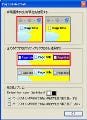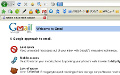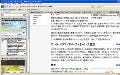右クリックで簡単に検索窓を追加
それでは、さっそく「Add to Search Bar」を使っていこう。Webサイトの検索窓にマウスカーソルを合わせて右クリックすると、表示されるコンテキストメニューに[サーチバーを追加]があるので、これをクリックする(図6)。
すると、図7のようなダイアログが表示される。名前を変える必要があれば、修正することができる。また、アイコンは自動的に取得されるが、自分が持っている画像と差し替えたい場合には[参照]ボタンをクリックして、差し替えが可能だ。名前とアイコンを確認したら、 [OK]ボタンをクリックしよう。
図7 [OK]ボタンをクリックしよう。名前とアイコンは変更することが可能だ |
すると、Firefoxの検索バーには追加したサイトの検索エンジンが表示されている。ここにキーワードを入力して、サイト内検索を行うことが可能である (図8)。
追加した検索エンジンをFirefoxの検索バーで使用している時には、右クリックのメニューからも検索を行うことができる。Webページ上で単語をドラッグし、右クリックしてコンテキストメニューから[(検索エンジン名)で検索]を選択する(図9)。
すると、新しいタブが開き検索結果を確認することができる。